 Página delantera > Programación > Uso de Plotly para la visualización interactiva de datos de tiradas de dados
Página delantera > Programación > Uso de Plotly para la visualización interactiva de datos de tiradas de dados
Uso de Plotly para la visualización interactiva de datos de tiradas de dados
En este tutorial, aprenderemos cómo usar Plotly para crear visualizaciones interactivas. Nuestro proyecto se centra en analizar los resultados de tirar los dados. Al lanzar un solo dado de seis caras, cualquier número del 1 al 6 tiene las mismas posibilidades de aparecer. Sin embargo, cuando tiras varios dados, algunos números se vuelven más probables que otros. Nuestro objetivo es determinar estas probabilidades simulando tiradas de dados y creando un conjunto de datos. Después de eso, representaremos visualmente los resultados de múltiples tiradas para mostrar qué resultados son estadísticamente más probables.
¿Qué es Plotly?
Plotly es una biblioteca de gráficos de código abierto que permite a los usuarios crear visualizaciones interactivas basadas en la web. Admite muchos tipos de gráficos, incluidos gráficos de líneas, gráficos de dispersión, gráficos de barras y más. Plotly es especialmente útil para crear visualizaciones que pueden integrarse en aplicaciones web, ya que ofrece funciones interactivas como acercamiento, desplazamiento y desplazamiento de información.
Instalación de trama
Instalaremos Plotly usando pip. También necesitamos instalar pandas, una biblioteca para trabajar eficientemente con datos, porque Plotly Express depende de ella.
$ python -m pip install --user plotly $ python -m pip install --user pandas
Visite la galería de tipos de gráficos en el sitio web de Plotly para ver las diferentes visualizaciones que puede crear con Plotly.
Creando la clase de troquel
Primero, crearemos la siguiente clase Die para simular la tirada de un dado. Llamaremos al archivo Die.py.
from random import randint
class Die:
"""A class representing a single die."""
def __init__(self, num_sides = 6):
"""Assume a six-sided die"""
self.num_sides = num_sides
def roll(self):
"""Return a random value between 1 and number of sides."""
return randint(1, self.num_sides)
El método __ init __ toma un argumento opcional. Cuando se crea una instancia de Die, el número de lados será seis si no se proporciona ningún argumento. Si se da un argumento, establecerá el número de lados del dado.
El método roll() utiliza la función randint() para devolver un número aleatorio entre 1 y el número de lados. Esta función puede devolver el valor inicial (1), el valor final (num_sides) o cualquier número entero intermedio. Los dados reciben nombres según su número de caras: un dado de seis caras se llama D6, un dado de diez caras se llama D10, y así sucesivamente.
Tirar el dado
Primero importamos el módulo Plotly Express usando el alias px para evitar escribir plotly.express repetidamente. Crearemos una instancia de un dado para simular tirar dos dados D8. A este archivo lo llamamos dice_visual.py.
import plotly.express as px
from die import Die
# Create two D8.
die_1 = Die(8)
die_2 = Die(8)
# Make some rolls, and store results in a list.
results = []
for roll_num in range(500_000):
result = die_1.roll() die_2.roll()
results.append(result)
Analizando los resultados
El resultado más pequeño posible es la suma del número más pequeño en cada dado (2). El resultado más grande posible es la suma del número más grande en cada dado (16) que se asigna a max_results. La variable max_result mejora la legibilidad del código para generar poss_results. Podríamos haber escrito alcance (2,16), pero esto funcionaría sólo para dos dados D8. Al simular circunstancias del mundo real, lo mejor es desarrollar código que pueda manejar fácilmente una amplia gama de escenarios.
# Analyze the result.
frequencies = []
max_results = die_1.num_sides die_2.num_sides
poss_results = range(2, max_results 1)
for value in poss_results:
frequency = results.count(value)
frequencies.append(frequency)
Visualizando los resultados.
Definimos el título y lo asignamos a 'título'. Creamos un diccionario para especificar etiquetas de ejes. Las claves del diccionario representan las etiquetas que queremos personalizar, mientras que los valores representan las etiquetas personalizadas que queremos usar. Nombramos el eje x como 'Resultado' y el eje y como 'Frecuencia del resultado'. Para construir un gráfico de barras, usamos la función px.bar() y pasamos las variables opcionales 'título' y 'etiquetas'.
# Visualize the results.
title = "Results of Rolling Two D8 Dice 500,000 Times"
labels = {'x': 'Result', 'y': 'Frequency of Result'}
fig = px.bar(x = poss_results, y = frequencies, title = title,
labels = labels)
fig.show()
El gráfico se genera con un título y etiquetas apropiados para cada eje, como se ve en la imagen a continuación.
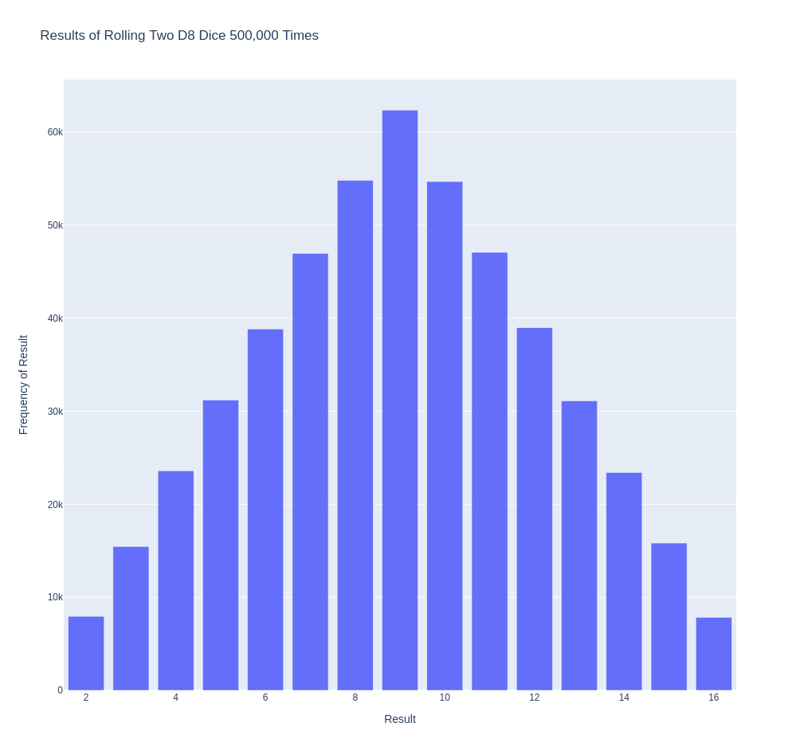
Más personalizaciones
Hay un problema que debemos abordar con la trama que acabamos de crear. Debido a que hay 11 barras, la configuración predeterminada de diseño del eje X deja algunas de las barras sin etiquetar. Si bien la configuración predeterminada es adecuada para la mayoría de las visualizaciones, este gráfico se vería mejor con todas las barras etiquetadas.
Plotly ofrece un método update_layout() que te permite realizar varios cambios en una figura después de haberla creado. Así es como puedes indicarle a Plotly que le dé a cada barra su propia etiqueta.
# Further customize chart.
fig.update_layout(xaxis_dtick = 1)
fig.show()
#fig.write_html('dice_visual_d6d10.xhtml')
El método update_layout() se aplica al objeto fig, que representa el gráfico completo. Usamos la opción xaxis_dtick para establecer la distancia entre las marcas en el eje x. Establecemos el espaciado en 1 para que cada barra esté etiquetada. Cuando vuelvas a ejecutar dice_visual.py, deberías ver etiquetas en cada barra.
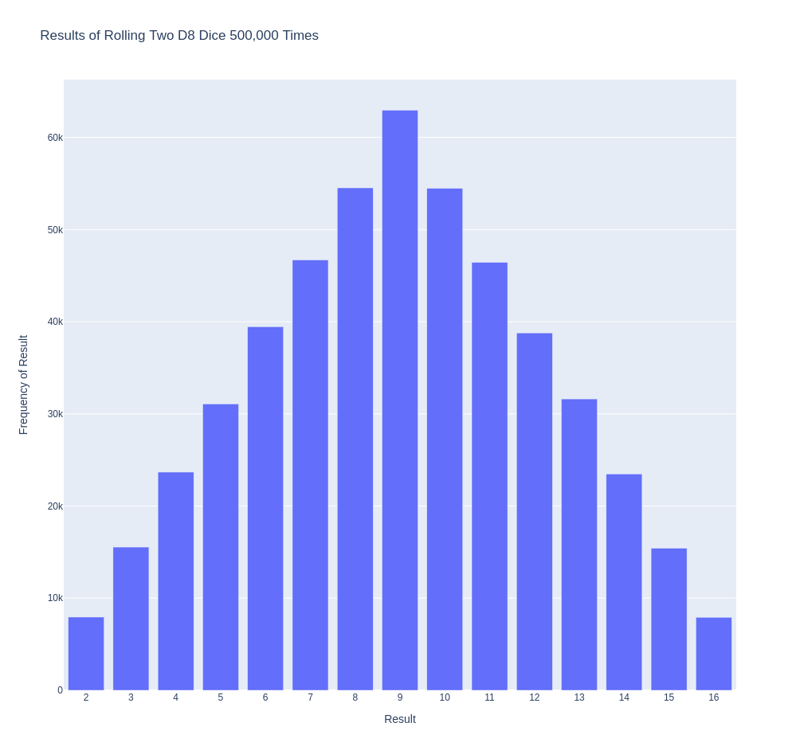
Este código se puede personalizar fácilmente para simular el lanzamiento de dados de diferentes tamaños. Para crear un D6 y un D10, pase los argumentos 6 y 10 al crear las dos instancias de troquel. Cambie el primer bucle al número deseado de rollos y cambie el título del gráfico en consecuencia.
Podemos hacer que nuestro programa guarde el gráfico como un archivo HTML automáticamente reemplazando la llamada a fig.show() con una llamada a fig.write_html().
El método write_html() requiere un argumento: el nombre del archivo en el que escribir. Si solo proporciona un nombre de archivo, el archivo se guardará en el mismo directorio que el archivo .py. También puedes llamar a write_html() con un objeto Path para guardar el archivo de salida en cualquier lugar de tu sistema.
Aquí está el código completo:
import plotly.express as px
from die import Die
# Create two D8.
die_1 = Die(8)
die_2 = Die(8)
# Make some rolls, and store results in a list.
results = []
for roll_num in range(500_000):
result = die_1.roll() die_2.roll()
results.append(result)
# Analyze the result.
frequencies = []
max_results = die_1.num_sides die_2.num_sides
poss_results = range(2, max_results 1)
for value in poss_results:
frequency = results.count(value)
frequencies.append(frequency)
# Visualize the results.
title = "Results of Rolling Two D8 Dice 500,000 Times"
labels = {'x': 'Result', 'y': 'Frequency of Result'}
fig = px.bar(x = poss_results, y = frequencies, title = title, labels = labels)
# Further customize chart.
fig.update_layout(xaxis_dtick = 1)
fig.write_html('dice_visual.xhtml')
Refactorización
Para mayor claridad, los listados de esta sección utilizan la forma larga de bucles for. Podemos refactorizar el código utilizando listas por comprensión para uno o ambos bucles. Aquí está el código que usa la comprensión de listas:
import plotly.express as px
from die import Die
# Create two D8.
die_1 = Die(8)
die_2 = Die(8)
# Make some rolls, and store results in a list.
results = [die_1.roll() die_2.roll() for roll_num in range(500_000) ]
# Analyze the result.
max_results = die_1.num_sides die_2.num_sides
poss_results = range(2, max_results 1)
frequencies = [results.count(value) for value in poss_results]
# Visualize the results.
title = "Results of Rolling Two D8 Dice 500,000 Times"
labels = {'x': 'Result', 'y': 'Frequency of Result'}
fig = px.bar(x = poss_results, y = frequencies, title = title, labels = labels)
# Further customize chart.
fig.update_layout(xaxis_dtick = 1)
fig.write_html('dice_visual_list_comprehension.xhtml')
Conclusión
En conclusión, analizar y presentar datos estadísticos se vuelve poderoso y atractivo con Plotly para la visualización interactiva de datos de tiradas de dados. Al simular tiradas de dados y visualizar los resultados, podemos comprender mejor las probabilidades de diferentes resultados. Las funciones interactivas de Plotly, como la información al pasar el mouse, la panorámica y el zoom, mejoran la experiencia del usuario y hacen que los datos sean más accesibles. Además, la capacidad de personalizar y guardar visualizaciones como archivos HTML facilita compartirlas e integrarlas en aplicaciones web. Este artículo demuestra cómo utilizar las funciones de Plotly para crear gráficos informativos y atractivos. Plotly es una excelente herramienta para el análisis y presentación de datos.
-
 ¿Cómo corregir \ "mysql_config no encontrado \" error al instalar mysql-python en Ubuntu/Linux?mysql-python Error de instalación: "mysql_config no encontrado" intentando instalar mysql-python en ubuntu/linux box puede encontrar...Programación Publicado el 2025-07-12
¿Cómo corregir \ "mysql_config no encontrado \" error al instalar mysql-python en Ubuntu/Linux?mysql-python Error de instalación: "mysql_config no encontrado" intentando instalar mysql-python en ubuntu/linux box puede encontrar...Programación Publicado el 2025-07-12 -
 ¿Por qué las uniones de la izquierda parecen intraesiones al filtrarse en la cláusula WHERE en la mesa derecha?Left endrum: Horas de brujería cuando se convierte en una unión interna en el ámbito de un mago de la base de datos, realizar recuperaciones de ...Programación Publicado el 2025-07-12
¿Por qué las uniones de la izquierda parecen intraesiones al filtrarse en la cláusula WHERE en la mesa derecha?Left endrum: Horas de brujería cuando se convierte en una unión interna en el ámbito de un mago de la base de datos, realizar recuperaciones de ...Programación Publicado el 2025-07-12 -
 ¿Por qué las imágenes todavía tienen fronteras en Chrome? `Border: Ninguno;` Solución inválidaeliminando el borde de la imagen en Chrome un problema frecuente encontrado cuando se trabaja con imágenes en Chrome e IE9 es la apariencia de...Programación Publicado el 2025-07-12
¿Por qué las imágenes todavía tienen fronteras en Chrome? `Border: Ninguno;` Solución inválidaeliminando el borde de la imagen en Chrome un problema frecuente encontrado cuando se trabaja con imágenes en Chrome e IE9 es la apariencia de...Programación Publicado el 2025-07-12 -
 ¿Puedes usar CSS para la salida de la consola de color en Chrome y Firefox?que muestra los colores en la console JavaScript es posible usar la consola de Chrome para mostrar texto coloreado, como rojo para errores, na...Programación Publicado el 2025-07-12
¿Puedes usar CSS para la salida de la consola de color en Chrome y Firefox?que muestra los colores en la console JavaScript es posible usar la consola de Chrome para mostrar texto coloreado, como rojo para errores, na...Programación Publicado el 2025-07-12 -
 ¿Cómo puedo concatenar de forma segura los textos y los valores al construir consultas SQL en GO?concatenando texto y valores en go sql consultas al construir una consulta sql de texto en go, hay ciertas reglas de sintaxis a seguir cuando ...Programación Publicado el 2025-07-12
¿Cómo puedo concatenar de forma segura los textos y los valores al construir consultas SQL en GO?concatenando texto y valores en go sql consultas al construir una consulta sql de texto en go, hay ciertas reglas de sintaxis a seguir cuando ...Programación Publicado el 2025-07-12 -
 ¿Cómo detectar eficientemente las matrices vacías en PHP?Comprobando el vacío de la matriz en php una matriz vacía se puede determinar en PHP a través de varios enfoques. Si la necesidad es verificar...Programación Publicado el 2025-07-12
¿Cómo detectar eficientemente las matrices vacías en PHP?Comprobando el vacío de la matriz en php una matriz vacía se puede determinar en PHP a través de varios enfoques. Si la necesidad es verificar...Programación Publicado el 2025-07-12 -
 ¿Por qué no `cuerpo {margen: 0; } `¿Siempre elimina el margen superior en CSS?abordando la eliminación del margen del cuerpo en css para desarrolladores web novatos, eliminar el margen del elemento corporal puede ser una...Programación Publicado el 2025-07-12
¿Por qué no `cuerpo {margen: 0; } `¿Siempre elimina el margen superior en CSS?abordando la eliminación del margen del cuerpo en css para desarrolladores web novatos, eliminar el margen del elemento corporal puede ser una...Programación Publicado el 2025-07-12 -
 Python Metaclass Principio de trabajo y creación y personalización de clases¿Qué son los metaclasses en Python? MetAclasses son responsables de crear objetos de clase en Python. Así como las clases crean instancias, las ...Programación Publicado el 2025-07-12
Python Metaclass Principio de trabajo y creación y personalización de clases¿Qué son los metaclasses en Python? MetAclasses son responsables de crear objetos de clase en Python. Así como las clases crean instancias, las ...Programación Publicado el 2025-07-12 -
 ¿Cómo puedo recuperar eficientemente los valores de atributos de los archivos XML usando PHP?Recuperando valores de atributo de archivos XML en php Todo desarrollador encuentra la necesidad de analizar archivos XML y extraer valores es...Programación Publicado el 2025-07-12
¿Cómo puedo recuperar eficientemente los valores de atributos de los archivos XML usando PHP?Recuperando valores de atributo de archivos XML en php Todo desarrollador encuentra la necesidad de analizar archivos XML y extraer valores es...Programación Publicado el 2025-07-12 -
 ¿Cómo puedo diseñar la primera instancia de un tipo de elemento específico en un documento HTML completo?que coincida con el primer elemento de cierto tipo en todo el documento El primer elemento de un tipo específico en un documento HTML complet...Programación Publicado el 2025-07-12
¿Cómo puedo diseñar la primera instancia de un tipo de elemento específico en un documento HTML completo?que coincida con el primer elemento de cierto tipo en todo el documento El primer elemento de un tipo específico en un documento HTML complet...Programación Publicado el 2025-07-12 -
 ¿Por qué no aparece mi imagen de fondo CSS?Solución de problemas: css La imagen de fondo que no aparece ha encontrado un problema en el que su imagen de fondo no se carga a pesar de las...Programación Publicado el 2025-07-12
¿Por qué no aparece mi imagen de fondo CSS?Solución de problemas: css La imagen de fondo que no aparece ha encontrado un problema en el que su imagen de fondo no se carga a pesar de las...Programación Publicado el 2025-07-12 -
 La diferencia entre el procesamiento de sobrecarga de la función PHP y C ++PHP Función sobrecarga: desentrañar el enigma desde una perspectiva C como un desarrollador de C experimentado en el ámbito de PHP, puede encont...Programación Publicado el 2025-07-12
La diferencia entre el procesamiento de sobrecarga de la función PHP y C ++PHP Función sobrecarga: desentrañar el enigma desde una perspectiva C como un desarrollador de C experimentado en el ámbito de PHP, puede encont...Programación Publicado el 2025-07-12 -
 Python forma eficiente de eliminar las etiquetas HTML del textoeliminando las etiquetas HTML en Python para una representación textual prístina manipular las respuestas HTML a menudo implica extraer conten...Programación Publicado el 2025-07-12
Python forma eficiente de eliminar las etiquetas HTML del textoeliminando las etiquetas HTML en Python para una representación textual prístina manipular las respuestas HTML a menudo implica extraer conten...Programación Publicado el 2025-07-12 -
 ¿Cómo analizar las matrices JSON en ir usando el paquete `JSON`?Parsing Json Matray en Go con el paquete JSON Problema: ¿Cómo puede analizar una cadena JSON que representa una matriz en ir usando el paque...Programación Publicado el 2025-07-12
¿Cómo analizar las matrices JSON en ir usando el paquete `JSON`?Parsing Json Matray en Go con el paquete JSON Problema: ¿Cómo puede analizar una cadena JSON que representa una matriz en ir usando el paque...Programación Publicado el 2025-07-12 -
 Guía para resolver problemas de Cors en Spring Security 4.1 y superiorSpring Security Cors Filter: Solución de problemas de problemas comunes Al integrar la seguridad de la primavera en un proyecto existente, pue...Programación Publicado el 2025-07-12
Guía para resolver problemas de Cors en Spring Security 4.1 y superiorSpring Security Cors Filter: Solución de problemas de problemas comunes Al integrar la seguridad de la primavera en un proyecto existente, pue...Programación Publicado el 2025-07-12
Estudiar chino
- 1 ¿Cómo se dice "caminar" en chino? 走路 pronunciación china, 走路 aprendizaje chino
- 2 ¿Cómo se dice "tomar un avión" en chino? 坐飞机 pronunciación china, 坐飞机 aprendizaje chino
- 3 ¿Cómo se dice "tomar un tren" en chino? 坐火车 pronunciación china, 坐火车 aprendizaje chino
- 4 ¿Cómo se dice "tomar un autobús" en chino? 坐车 pronunciación china, 坐车 aprendizaje chino
- 5 ¿Cómo se dice conducir en chino? 开车 pronunciación china, 开车 aprendizaje chino
- 6 ¿Cómo se dice nadar en chino? 游泳 pronunciación china, 游泳 aprendizaje chino
- 7 ¿Cómo se dice andar en bicicleta en chino? 骑自行车 pronunciación china, 骑自行车 aprendizaje chino
- 8 ¿Cómo se dice hola en chino? 你好Pronunciación china, 你好Aprendizaje chino
- 9 ¿Cómo se dice gracias en chino? 谢谢Pronunciación china, 谢谢Aprendizaje chino
- 10 How to say goodbye in Chinese? 再见Chinese pronunciation, 再见Chinese learning
























